第1步-打开图片
打开文件,双击“背景”层使其可编辑,修改其名称为“建筑”。
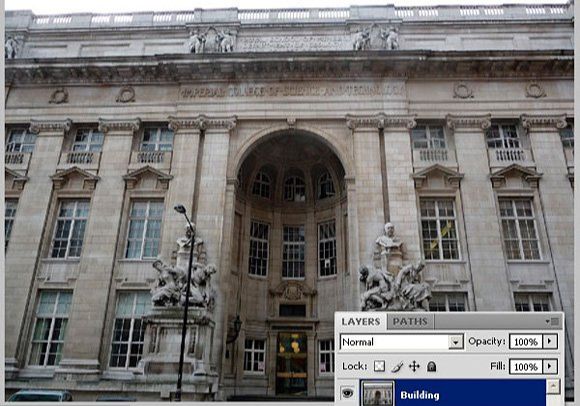
第2步-打开镜头校正滤镜窗口
滤镜-扭曲-镜头校正。在镜头校正窗口中,看到一个网格压着的图片和右侧的几个选项。使用右侧的选项来矫正照片。
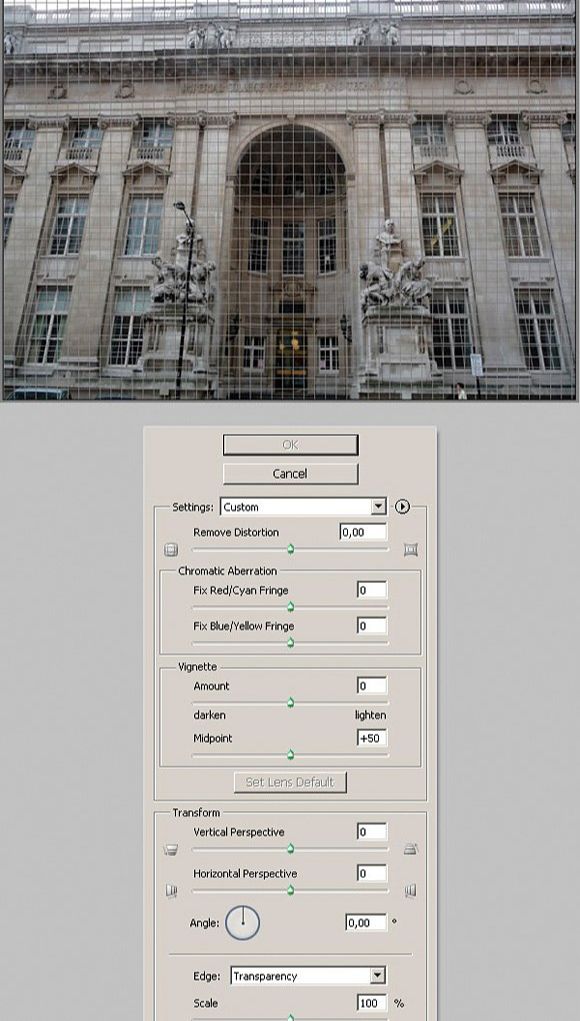
第3步-调整的角度
用这个滤镜可以轻易调节透视角度,只需调整水平透视和垂直透视的值就好了。使用修复扭曲的边缘。
在0-50的范围内改变垂直透视。将“边缘”(Edge)设置为“透明度”(transparent)。
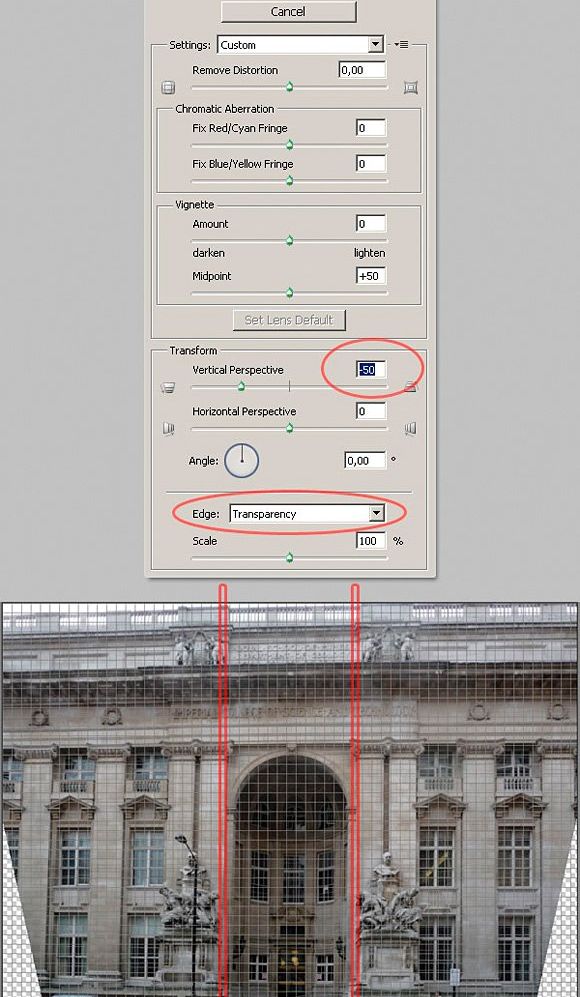
第4步-剪裁
用剪裁工具大概地选择有图像的区域。用克隆图章工具修复透明区域。

第5步-调整重复像素
修复透明区域,将“边缘”设为“边缘扩展”。线性扩展出的像素可以优化透视调整。
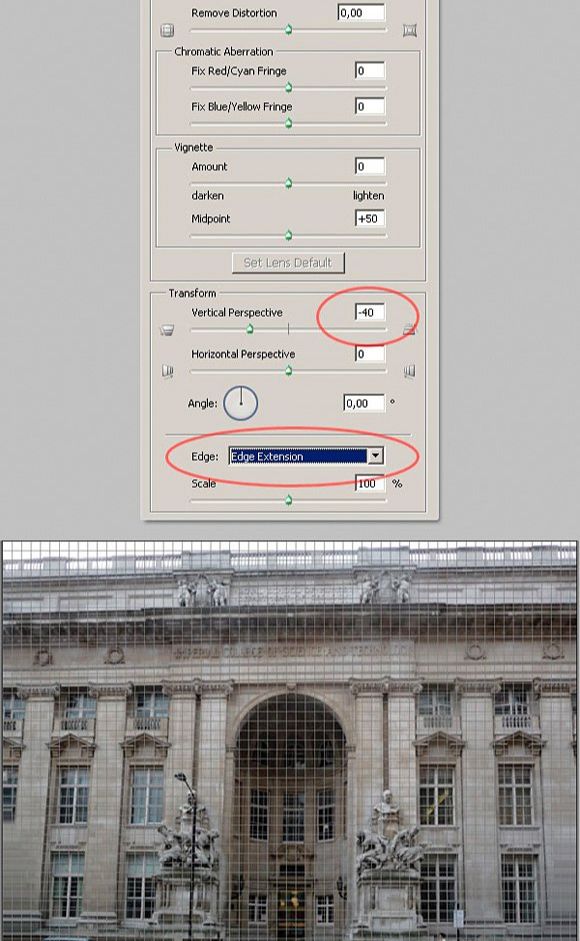
第6步-裁剪
剪裁图片。
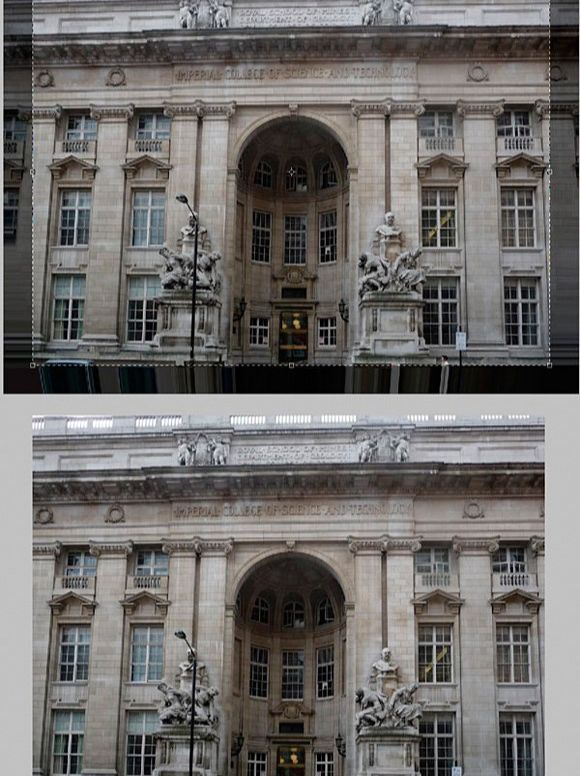
第7步-调整镜头角度
用镜头校正滤镜修一次。滤镜-扭曲-镜头矫正。然后将角度调整为大约四度。
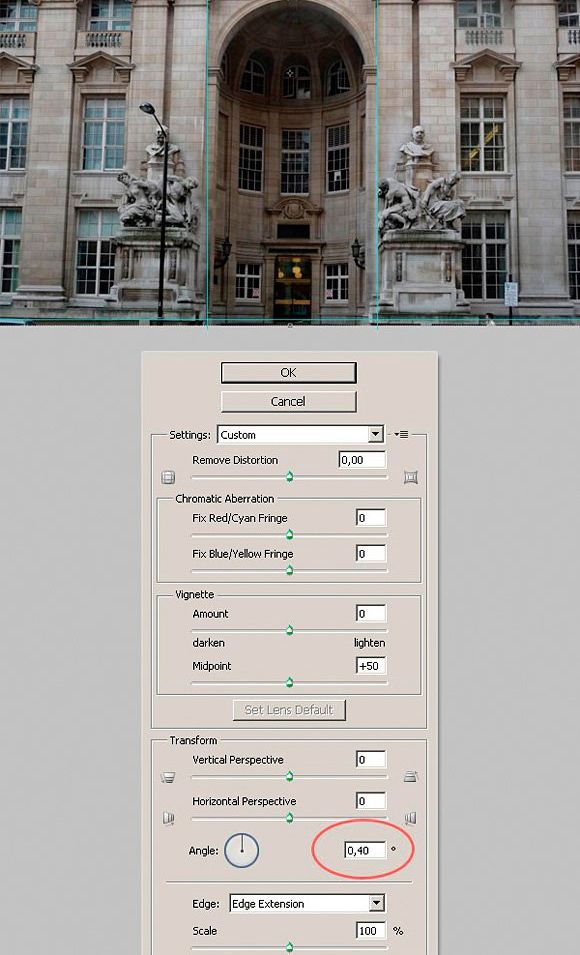
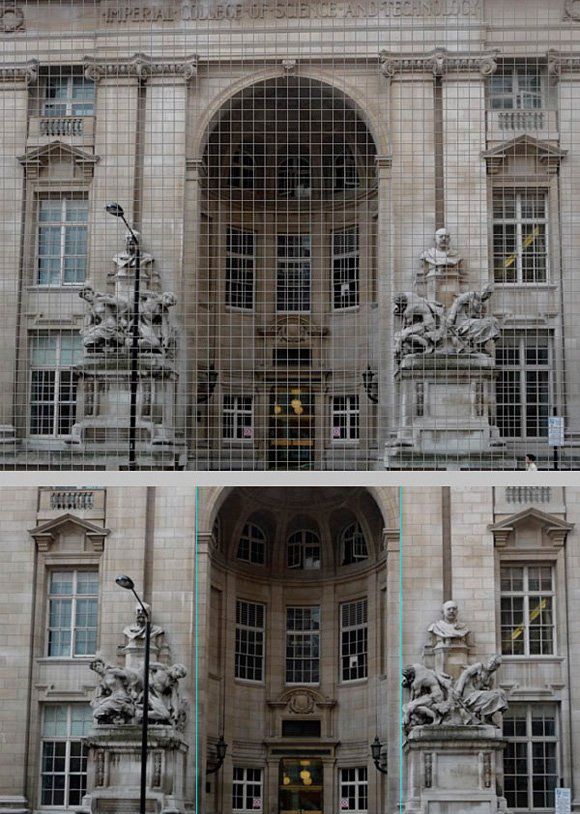
第8步-暗晕影
最后润色,将“晕影”调暗,数量大约是-70,中点是+60。
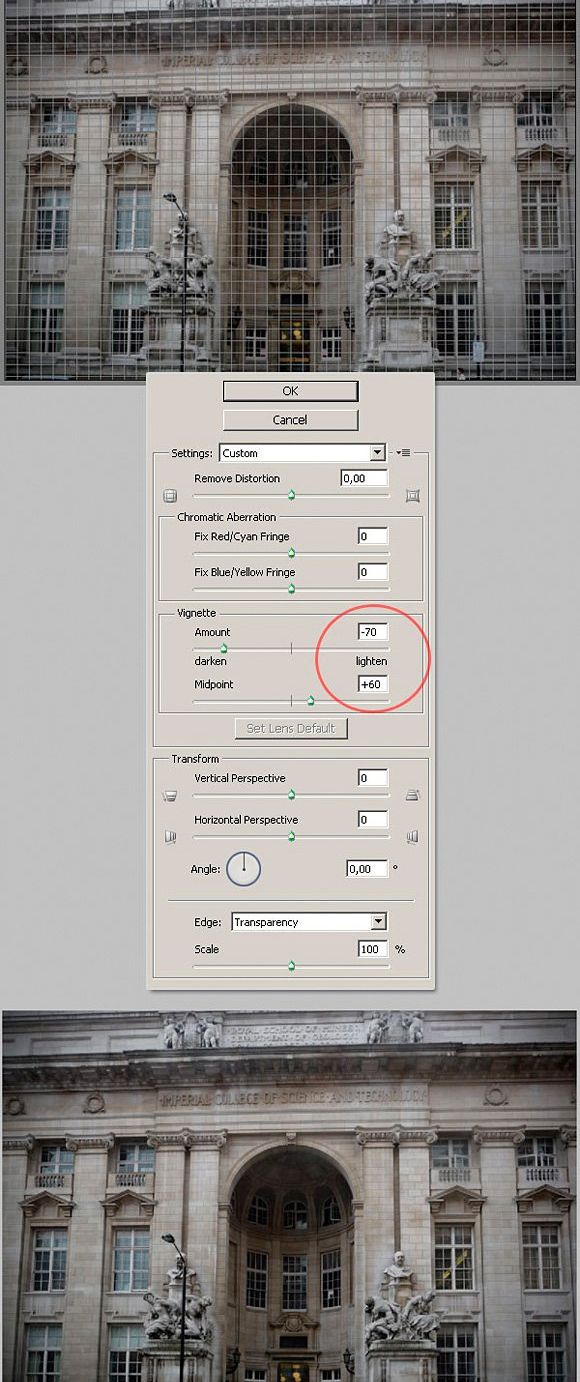

还没人评论,快来抢沙发~